목록TIP (6)
뉴히의 개발 로그
 vscode ftp-simple : vscode ftp 자동 저장 설정
vscode ftp-simple : vscode ftp 자동 저장 설정
vscode 좌측하단 확장팩 아이콘을 누른 후 ftp-simple을 검색해 설치 F1을 눌러 ftp로 검색한 후 ftp-simple: config - FRP connection setting 클릭 ftp 정보 입력 ( ftp 서버 선택시 뜰 이름을 "name" : "-----"여기 넣어주세요) F1을 눌러 ftp-simple : Remote directory open to sorkspace 클릭 아까 ftp 정보 입력할대 넣은"name" : 부분에 본인이 지정한 이름이 뜹니다 그걸 클릭!
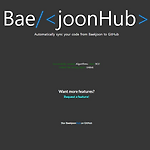 백준, 프로그래머스 Github 자동 커밋하기 !
백준, 프로그래머스 Github 자동 커밋하기 !
예전에 동료분이 알려주신적이 있는데..... 미루고 미루다가 ㅋㅋㅋㅋㅋㅋㅋ 설정도 쉽고 ! 너무좋은 백준허브 ! 프로그래머스 들어가서 보면된다고 생각했는데 노션에 정리를 해볼까 하다가 다시 찾아봤는데 자동으로 너무 잘 정리되니까 ㅎㅎㅎ 왜이제했을까? 싶다 ㅋㅋㅋ 백준 허브 설치하기 1) 크롬 웹스토어 들어가서 백준허브 설치 2) 백준허브 시작하기! 확장프로그램 실행 실행하면 나오는 팝업에 authenticate 클릭해서 내 github 계정 연결! 3) 사진이 사라졌..는데 레포토리지 기존 레포로 설정할지 새로 만들지 선택하는 셀렉트박스랑 레포이름 넣는 인풋박스가 나온다 설정하면됨! 4) 그럼 끝!!!!! 5) 프로그래머스에서 문제 풀고 제출해서 채점! 6) 짜잔~ 자동으로 내가 설정한 레포에 백준인지,..
 [TIP] 프로젝트 vercel로 무료 배포하기(github 연동) react 배포, vercel env 파일 첨부
[TIP] 프로젝트 vercel로 무료 배포하기(github 연동) react 배포, vercel env 파일 첨부
회원가입을 github 아이디로 진행했다 로그인하니 이런화면이 뜨는데 깃허브 레포만 선택해주면 바로 임포트 빠박!! root directory는 src 바로 위 디렉터리 순식간에 배포끝~??? ㅎㅎㅎㅎㅎㅎㅎㅎㅎㅎㅎ + firebase 서버 사용했을시 env 파일 처리했을경우 서버연결! vercel 사이트에서 키값을 따로 다 넣어주고 여기서 import에 env 파일 추가해주면 된다고하는데 아직 안해봤음!
 [React] vscode에서 리액트 JSX 태그 자동 완성 적용 방법
[React] vscode에서 리액트 JSX 태그 자동 완성 적용 방법
vscode에서 리액트 JSX 태그 자동 완성 적용 방법 2가지!! 1. 개별 파일에 적용 vscode 화면 하단에 javascript 클릭! 검색창에 react 치면 javascript JSX 뜬다 선택! 2. setting.json 파일에 코드 추가 settting. json 파일에 들어가서 systaxProfiles, includeLanguages를 추가한다! 아래 코드 복사해서 쓰세욤 "emmet.syntaxProfiles": { "javascript": "jsx" }, "emmet.includeLanguages": { "javascript": "html" } https://doishalf.tistory.com/59
 fontawesome 오류 해결 (폰트어썸 아이콘 안보이거나 네모 박스 오류 해결)
fontawesome 오류 해결 (폰트어썸 아이콘 안보이거나 네모 박스 오류 해결)
문제 : fontawesome 아이콘 네모박스 오류 서칭해보니 이렇게 간단하다니!? 해결 : fas, fab class 앞쪽에 fas, fab를 넣었더니 바로 나타났다!!!!!!!!!!!!!!!!!!!!!!! svg로 넣으면 잘보이긴하나 컬러변경이나 사이즈 조정등이 더 불편해서 아이콘으로 사용하는편이 좋은듯하다. Font Awesome이 버전 5로 업데이트되면서 사용법이 복잡해졌다고 한다. 유료화가 되면서 스타일을 5가지로 분리했고, 2가지는 무료, 3가지는 유료로 사용할 수 있게 바뀌었다고 한다. 매번 쓸때마다 자꾸 오류가 떠서 화나지만... 예쁜 아이콘 그리는거보단 나으니 ㅎㅎㅎㅎㅎㅎㅎㅎ 폰트어썸 오류 해결! 참조 https://velog.io/@snsnahtmxm/Font-Awesome-%EC%98..

